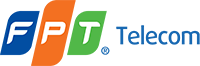Bạn muốn biết thiết bị nào đang kết nối mạng wifi của mình? Bài viết này hướng dẫn cách xem danh sách thiết bị kết nối wifi, cách kiểm tra thiết bị lạ và bảo mật mạng hiệu quả. Hãy cùng theo dõi bài viết dưới đây của fptcb.xyz.
Cách xem danh sách thiết bị đang kết nối wifi
Bạn muốn biết chính xác những thiết bị nào đang kết nối với mạng wifi của mình? Bạn muốn kiểm soát ai đang truy cập mạng của bạn? Bạn muốn biết liệu có thiết bị lạ nào đang sử dụng mạng của bạn hay không?
Hãy yên tâm! Bài viết này sẽ hướng dẫn bạn từng bước cách xem danh sách thiết bị đang kết nối wifi. Bạn sẽ học được cách sử dụng Router/Modem, ứng dụng quản lý Router/Modem, phần mềm quét mạng và ứng dụng điện thoại để xem danh sách thiết bị đang kết nối wifi.
Sử dụng giao diện web của Router/Modem:
Hầu hết các Router/Modem đều cung cấp giao diện web để bạn quản lý mạng của mình. Để truy cập giao diện web, bạn chỉ cần nhập địa chỉ IP của Router/Modem vào trình duyệt web. Địa chỉ IP của Router/Modem thường được in ở mặt dưới của thiết bị hoặc bạn có thể tìm kiếm trên tài liệu hướng dẫn sử dụng.
Sau khi đăng nhập vào giao diện web của Router/Modem, bạn sẽ tìm thấy phần “Danh sách thiết bị kết nối” hoặc “Thiết bị đang sử dụng mạng”. Phần này sẽ hiển thị tên thiết bị, địa chỉ MAC, địa chỉ IP và thời gian kết nối của mỗi thiết bị.
Sử dụng ứng dụng quản lý Router/Modem:
Nhiều nhà sản xuất Router/Modem cung cấp ứng dụng quản lý để bạn có thể quản lý mạng wifi của mình từ xa. Ứng dụng này thường cho phép bạn xem danh sách thiết bị kết nối, thay đổi mật khẩu wifi, kiểm soát băng thông và nhiều chức năng khác.
Sử dụng phần mềm quét mạng:
Phần mềm quét mạng là một công cụ hữu ích để xem danh sách thiết bị kết nối wifi. Các phần mềm quét mạng phổ biến như Advanced IP Scanner và Angry IP Scanner có thể quét mạng và hiển thị danh sách thiết bị kết nối. Bạn có thể tải và sử dụng các phần mềm này miễn phí trên máy tính của mình.
Sử dụng ứng dụng trên điện thoại thông minh:
Nhiều ứng dụng trên điện thoại thông minh cũng có thể giúp bạn xem danh sách thiết bị kết nối wifi. Các ứng dụng như Fing và Network Analyzer có thể quét mạng và hiển thị danh sách thiết bị kết nối, cung cấp thông tin về tên thiết bị, địa chỉ MAC, địa chỉ IP và loại thiết bị.
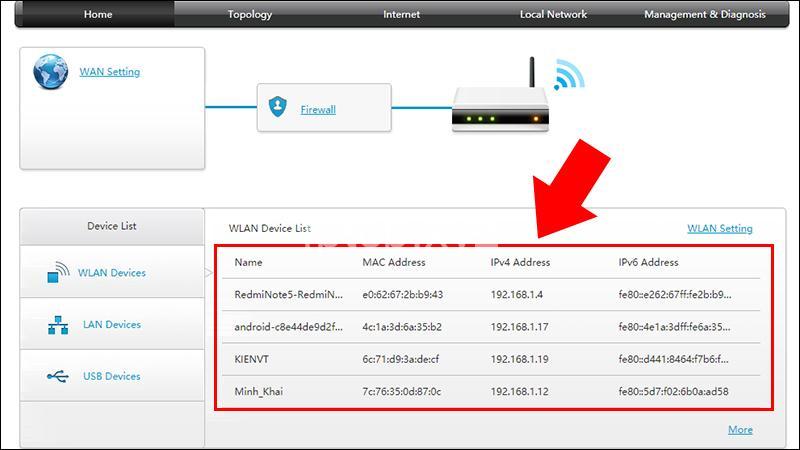
Cách kiểm tra thiết bị lạ đang sử dụng wifi
Sau khi xem danh sách thiết bị kết nối wifi, bạn có thể nhận thấy một số thiết bị lạ mà bạn không biết. Bạn cần phải kiểm tra kỹ các thiết bị lạ này để đảm bảo an ninh mạng cho mình.
Xác định thiết bị lạ dựa trên tên và địa chỉ MAC:
Địa chỉ MAC là một địa chỉ duy nhất được gán cho mỗi thiết bị mạng. Bạn có thể sử dụng địa chỉ MAC để xác định xem thiết bị lạ có phải là của bạn hay không. Bạn có thể kiểm tra địa chỉ MAC của thiết bị lạ trên các trang web tra cứu địa chỉ MAC.
Phân tích hoạt động mạng để phát hiện thiết bị lạ:
Bạn có thể sử dụng phần mềm quét mạng để theo dõi hoạt động mạng của các thiết bị kết nối. Phần mềm quét mạng sẽ hiển thị lượng dữ liệu được truyền tải bởi mỗi thiết bị. Nếu một thiết bị lạ đang sử dụng lượng dữ liệu lớn, bạn cần phải kiểm tra kỹ thiết bị này.
Cách quản lý thiết bị kết nối wifi hiệu quả
Sau khi đã xác định được những thiết bị đang sử dụng mạng wifi của mình, bạn có thể dễ dàng quản lý chúng.
Thiết lập mật khẩu bảo mật cho mạng wifi:
Hãy đảm bảo rằng mạng wifi của bạn được bảo mật bằng mật khẩu mạnh. Hãy sử dụng mật khẩu gồm ít nhất 8 ký tự, kết hợp chữ cái in hoa, chữ cái thường, số và ký tự đặc biệt.
Sử dụng tính năng chặn thiết bị kết nối wifi:
Nhiều Router/Modem cung cấp tính năng chặn thiết bị kết nối wifi. Bạn có thể chặn các thiết bị không mong muốn kết nối với mạng wifi của mình. Bạn cũng có thể thiết lập quy tắc cho phép hoặc chặn các thiết bị dựa trên địa chỉ MAC hoặc địa chỉ IP.
Cách bảo mật mạng wifi
Bảo mật mạng wifi là điều vô cùng quan trọng để bảo vệ thông tin cá nhân và tài sản của bạn.
Cài đặt bảo mật cho Router/Modem:
Hãy đảm bảo rằng bạn đã cài đặt bảo mật cho Router/Modem của mình. Hãy thay đổi mật khẩu quản trị mặc định của Router/Modem và kích hoạt các tính năng bảo mật như tường lửa, kiểm soát truy cập, WEP hoặc WPA2/WPA3.
Sử dụng phần mềm diệt virus:
Hãy sử dụng phần mềm diệt virus để bảo vệ thiết bị của bạn khỏi phần mềm độc hại. Phần mềm diệt virus sẽ quét và loại bỏ phần mềm độc hại, bảo vệ máy tính của bạn khỏi bị tấn công.
Cập nhật firmware cho Router/Modem:
Hãy cập nhật firmware cho Router/Modem của mình thường xuyên. Việc cập nhật firmware sẽ sửa lỗi bảo mật và cải thiện hiệu năng của Router/Modem.
Các lưu ý khi kiểm tra thiết bị đang sử dụng wifi
Luôn cập nhật thông tin về bảo mật mạng:
Hãy theo dõi các tin tức và khuyến cáo về bảo mật mạng để cập nhật các phương pháp bảo mật mới nhất.
Kiểm tra và thay đổi mật khẩu wifi thường xuyên:
Hãy thay đổi mật khẩu wifi của bạn thường xuyên để tránh bị kẻ gian lợi dụng. Hãy sử dụng mật khẩu mạnh và khó đoán để đảm bảo an ninh cho mạng wifi của bạn.
Các công cụ hỗ trợ kiểm tra thiết bị wifi
Danh sách các phần mềm quét mạng phổ biến:
- Advanced IP Scanner
- Angry IP Scanner
- Nmap
- Wireshark
Danh sách các ứng dụng quản lý wifi phổ biến:
- TP-Link Tether
- D-Link Wi-Fi
- Netgear Genie
- ASUS Router App
Danh sách các ứng dụng điện thoại hỗ trợ kiểm tra thiết bị wifi:
- Fing
- Network Analyzer
- WiFi Analyzer
- WiFi Password Recovery
Các câu hỏi thường gặp
Làm cách nào để thay đổi mật khẩu wifi?
Để thay đổi mật khẩu wifi, bạn cần truy cập giao diện web của Router/Modem. Tìm kiếm phần “Cài đặt wifi” hoặc “Bảo mật wifi” và thay đổi mật khẩu hiện tại thành mật khẩu mới.
Làm cách nào để chặn thiết bị không mong muốn kết nối wifi?
Bạn có thể sử dụng tính năng chặn thiết bị trên Router/Modem để chặn các thiết bị không mong muốn kết nối với mạng wifi của mình. Bạn có thể chặn thiết bị dựa trên địa chỉ MAC hoặc địa chỉ IP.
Làm cách nào để biết được thiết bị nào đang sử dụng nhiều băng thông nhất?
Bạn có thể sử dụng phần mềm quét mạng hoặc ứng dụng quản lý Router/Modem để theo dõi lượng dữ liệu được sử dụng bởi mỗi thiết bị. Thiết bị nào sử dụng nhiều dữ liệu nhất sẽ được hiển thị trên danh sách.
Làm cách nào để nâng cao bảo mật mạng wifi?
Để nâng cao bảo mật mạng wifi, bạn có thể sử dụng các phương pháp sau:
* Thay đổi mật khẩu wifi thường xuyên.
* Sử dụng mật khẩu mạnh gồm ít nhất 8 ký tự, kết hợp chữ cái in hoa, chữ cái thường, số và ký tự đặc biệt.
* Kích hoạt tính năng bảo mật WPA2/WPA3 trên Router/Modem.
* Sử dụng tường lửa để ngăn chặn truy cập trái phép vào mạng wifi của bạn.
* Sử dụng phần mềm diệt virus để bảo vệ thiết bị của bạn khỏi phần mềm độc hại.
Làm cách nào để biết được Router/Modem của mình có bị lỗi không?
Nếu Router/Modem của bạn hoạt động không ổn định, bạn có thể kiểm tra xem Router/Modem có bị lỗi không bằng cách kiểm tra các đèn báo trên Router/Modem. Nếu đèn báo của Router/Modem nhấp nháy hoặc không sáng, có thể Router/Modem của bạn đang gặp lỗi.
Làm cách nào để tìm kiếm địa chỉ IP của Router/Modem?
Bạn có thể tìm kiếm địa chỉ IP của Router/Modem bằng cách:
* Kiểm tra mặt dưới của Router/Modem.
* Kiểm tra tài liệu hướng dẫn sử dụng Router/Modem.
* Sử dụng lệnh ipconfig trong Command Prompt (Windows) hoặc Terminal (macOS).
Kết luận
Kiểm tra thiết bị đang sử dụng wifi và bảo mật mạng là điều vô cùng quan trọng để bảo vệ thông tin cá nhân và tài sản của bạn. Hãy sử dụng các phương pháp kiểm tra và bảo mật phù hợp với nhu cầu và trình độ của bạn.
Bạn có thể tìm hiểu thêm về cách bảo mật mạng và các kiến thức công nghệ khác trên website fptcb.xyz của tôi. Hãy để lại bình luận bên dưới nếu bạn có bất kỳ câu hỏi nào.